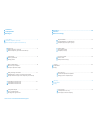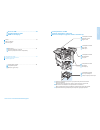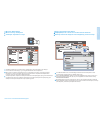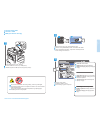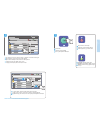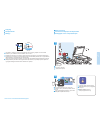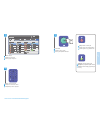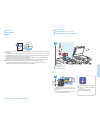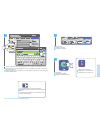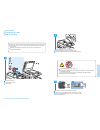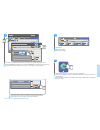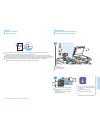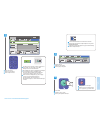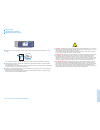Xerox WORK CENTRE 5325 Quick Use Manual
More Information
Данные по безопасности материалов
Шаблоны, советы и учебные руководства
Новости о средствах защиты и информационные сообщения
•
•
•
•
•
Утилиты и драйверы принтера
Руководства и инструкции пользователя
Онлайновый ассистент поддержки
Шаблоны, советы и учебные руководства
Правила техники безопасности
(в руководстве пользователя)
Материалдардың қауіпсіздігі бойынша деректер
Басып шығарғыштың утилиталары және драйверлері
Пайдаланушыға арналған нұсқаулар және нұсқаулықтар
Қолдаудың онлайн көмекшісі
•
•
•
•
Қорғаныс құралдары туралы жаңалықтар және ақпараттық
хабарламалар
Қосымша мәліметтер
Дополнительные сведения
www.xerox.com/office/WC53XXsupport
www.xerox.com/msds (U.S./Canada)
www.xerox.com/environment_europe
www.xerox.com/office/businessresourcecenter
www.xerox.com/security
Қосымша мәліметтер
• Printer drivers and utilities
• User manuals and instructions
• Online Support Assistant
• Safety specifications (in User Guide)
Material Safety Data Sheets
Templates, tips, and tutorials
Security news and information
604E62950 Rev A © 2011 Xerox Corporation. All rights reserved.
© 2011 Xerox Corporation. All Rights Reserved. XEROX® and XEROX and Design®
are trademarks of Xerox Corporation in the United States and/or other countries.
Xerox
WorkCentre
5325 / 5330 / 5335
Quick Use Guide
Xerox WorkCentre 5325 / 5330 / 5335
Multifunction Printer
Imprimante multifonction
RU
KZ
EN
www.xerox.com/security
www.xerox.com/office/
businessresourcecenter
www.xerox.com/msds (U.S./Canada)
www.xerox.com/environment_europe
www.xerox.com/office/WC53XXsupport
Үлгілер, кеңестер және оқу нұсқаулары
RU
KZ
EN
RU
KZ
EN
Русский
Қазақ
Краткое руководство пользователя
Пайдаланушыға арналған қысқаша нұсқау
English
®
®
\
\\
\
\
\
\
\
\\
\\\
f
Ќђќ
Ѓ\Ќ \\ЏЌ
\\
\
\
\\
\
\
\
\
\\
\
\
\\
\
\
ќ\
\
\\
\
\
Џ
ЂЌ
\\\
\\\
\
\\\
\
\
\
\
\
\
\
\
\
RU
KZ
EN
RU
KZ
EN
RU
KZ
EN
RU
KZ
EN
RU
KZ
EN
RU
KZ
EN